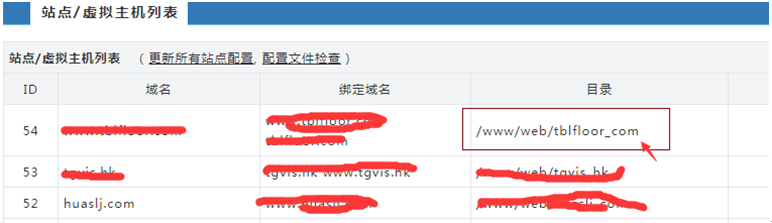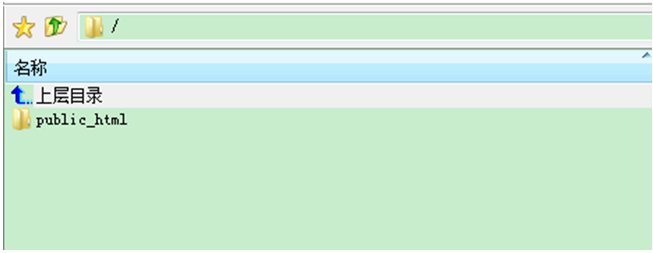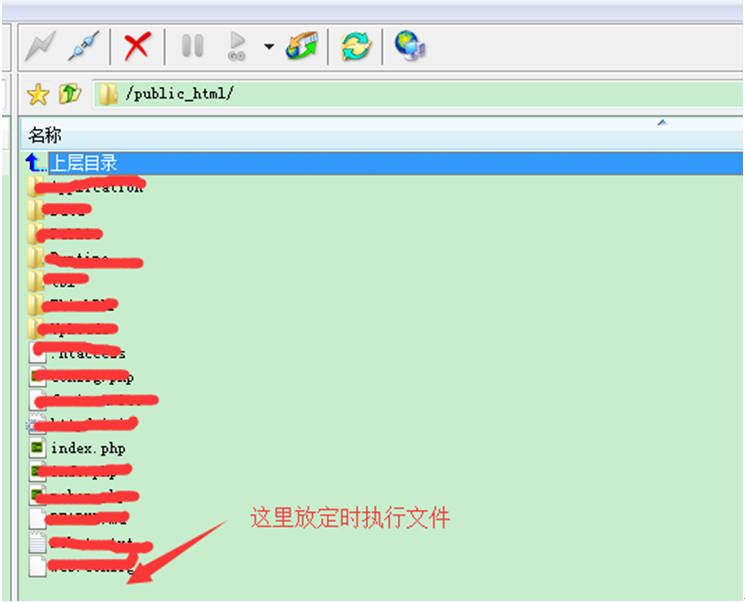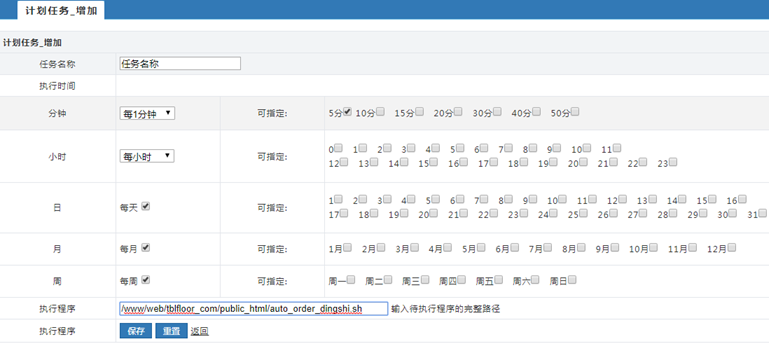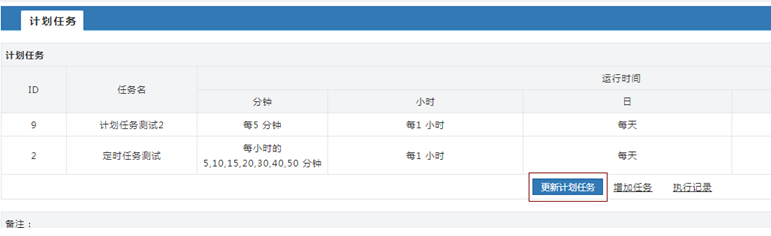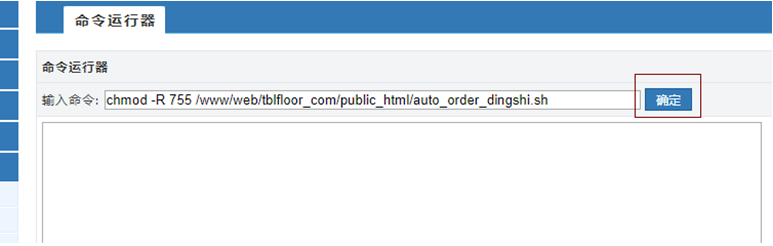如果服务器环境使用的是linux系统的wdCP云主机服务器管理系统,便可以比较方便的实现定时执行功能,下面以图解的方式来进行说明。
第一步:登录wdcp的管理后台,打开“网站管理”中的“站点列表”,查看网站所在的目录,这个非常的关键,因为从目录里就可以获知定时执行的文件位置,如下图:
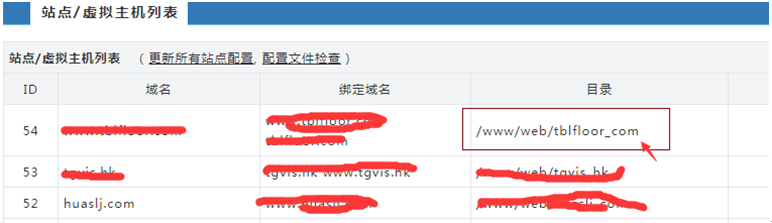
以站点的目录“/www/web/tblfloor_com”为例,然后用FTP软件连接该站点,连接后FTP显示如图:
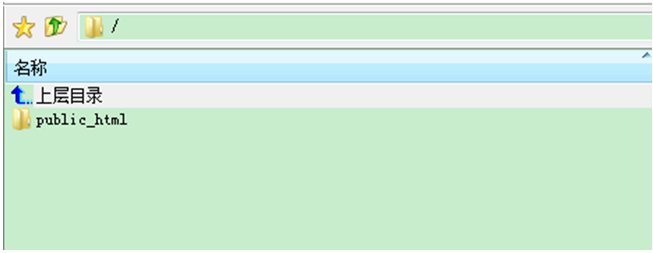
点击“public_html”进入网站根目录
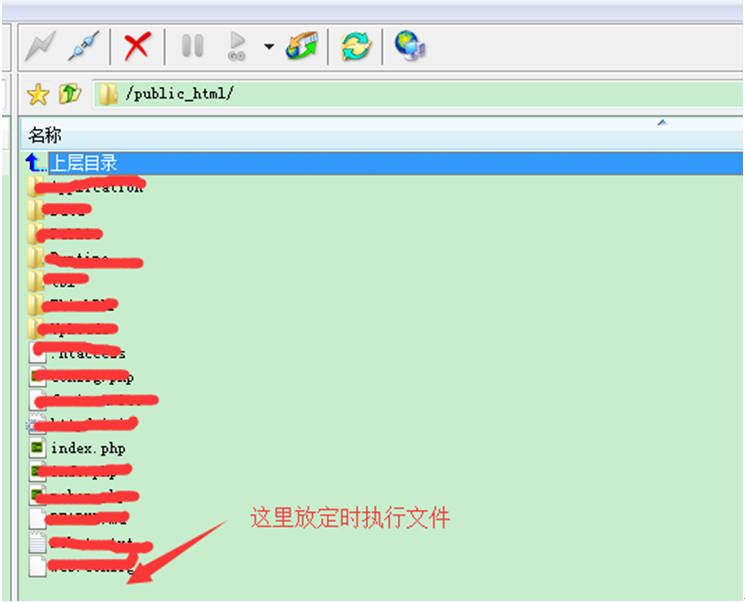
在根目录里可以放执行文件,文件的后缀是.sh,我们以实时检测订单的定时执行程序为例,定时执行的文件名为“auto_order_dingshi.sh”,放到网站的根目录里,这样我们就能完整的获得定时执行的路径:/www/web/tblfloor_com/public_html/auto_order_dingshi.sh
其中定时执行文件的内容:
curl -d ''网址
即每隔每段时间,就会运行“执行文件”文件。
第二步:打开wdcp后台里的“系统设置”中的“计划任务”,然后点击“增加任务”,如图:
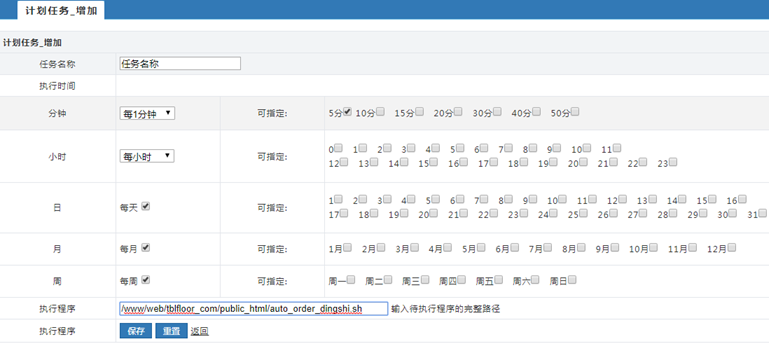
任务名称可以根据自己执行的功能随意命名,执行程序的文件地址就是我们上面提到的路径。需要注意的是各个时间的定时执行规则,咱们对“分钟”这个时间进行说明下,如果你勾选了可指定的值,例如勾选5分,10分,那么前面的“每1分钟”这个选择项就会失效,这样的话每小时的5分和10分才会运行,例如10:05,10:10会运行,一小时共运行两次。所以如果你希望每隔5分钟就要运行一次的话,把可指定的勾选都去掉,然后选择“每5分钟”就行了。小时,日,月,周等跟分钟的规则一样,例如在小时的可指定值里勾选了12,那么每天只会在12点时执行一次,这样规则就解释完成了。然后点击保存,这样就增加的一条计划任务,然后点击“更新计划任务”,这样计划任务才能生效。
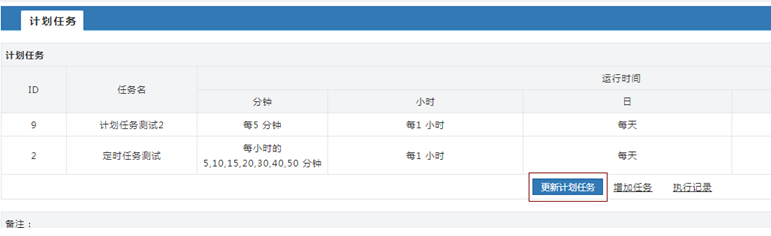
第三步:因为上传上去的文件可能会没有权限,所以需要把文件的权限设置成“755”,有两种方法,一种比较简单,就是在上面连接FTP上修改文件的权限为755;别一种则是在wdcp后台的“系统管理”中的“运行命令”,如下图:
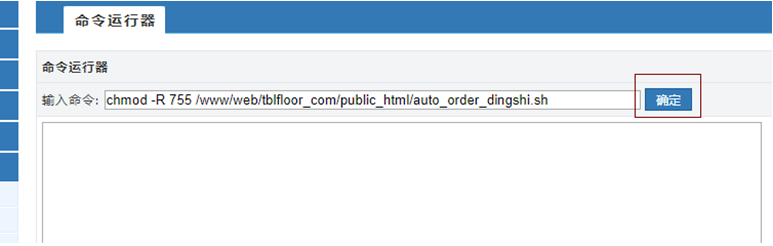
填写”chmod -R 755 /www/web/tblfloor_com/public_html/auto_order_dingshi.sh”并确定,就可以看到执行文件的权限已经更改了。
进行以上三步,就可以实现定时执行任务了,sh文件里的内容一般是运行某个网址就可以了
作者:方维网络陈应信